Kaip įjungti „Internet Explorer“, „Firefox“, „Safari“, „Chrome“ nustatymų nesekimą
Vykdydamas „Yahoo!“ Veiksmus, „Twitter“ sutiko nestebėti jūsų pavyzdžių internete. Bet yra laimikis.
Naudodamiesi savo naršykle, turite pasakyti „Twitter“, kad nebesimatytų jūsų naršymo. Laimei, tai nėra taip sunku.
Žemiau yra keletas pavyzdžių, kaip rasti DNT nustatymus pagrindinėse interneto naršyklėse. Šie diegimai tobulinami, todėl norėdami sužinoti daugiau informacijos, turėtumėte peržiūrėti savo naršyklės pagalbos puslapius.
Jei naudojate „Firefox“.
Atidarykite „Preferences“ meniu ir spustelėkite Privatumas. Pažymėkite langelį Pasakykite interneto svetainėms, kad nenoriu būti stebimas.
![dnt1_thumb [2] dnt1_thumb [2]](/images/howto/how-to-enable-do-not-track-settings-for-internet-explorer-firefox-safari-chrome.png)
Jei naudojate „Internet Explorer 9“.
Apsilankykite šiame „Nesekite“ bandymo puslapyje informacijos, kaip įdiegti „Internet Explorer 9“, ir slinkite į apačią, norėdami rasti diegimo nuorodą.
Kai pasirodys toliau pateiktas dialogo langas, spustelėkite mygtuką Pridėti sąrašą, kad pridėtumėte tuščią stebėjimo apsaugos sąrašą.
Norėdami gauti daugiau informacijos, žiūrėkite šį „Microsoft“ pagalbos puslapį.
![dmt2_thumb [2] dmt2_thumb [2]](/images/howto/how-to-enable-do-not-track-settings-for-internet-explorer-firefox-safari-chrome_2.png)
Jei naudojate „Safari 5.1“.
„Safari“ nuostatose spustelėkite Pažengęs. Tada patikrinkite Meniu juostoje parodykite „Kurti meniu“ žymimasis langelis.
![dnt3_thumb [2] dnt3_thumb [2]](/images/howto/how-to-enable-do-not-track-settings-for-internet-explorer-firefox-safari-chrome_3.png)
Uždarykite nuostatų langą ir naujame meniu „Kurti“ pasirinkite Siųsti „Nesekite HTTP antraštės“.
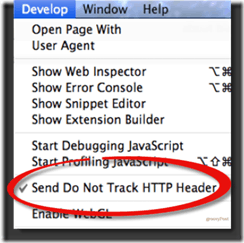
Jei naudojate „Chrome 17.0“ ar naujesnę versiją, yra trečiosios šalies plėtinys, įgalinantis DNT:
Atidarykite „Chrome“, viršutinėje naršymo juostoje spustelėkite „Langas“ ir pasirinkite Pratęsimai. Spustelėkite apačioje esančią nuorodą, kurioje sakoma Gaukite daugiau plėtinių. Ieškokite „Nesekite“, kurį sukūrė Jonathanas Mayeris.
Jei norite pridėti „Nesekite“ į „Chrome“ naršyklę, tiesiog spustelėkite mygtuką Pridėti prie „Chrome“ ir spustelėkite Papildyti vėl pamatę atsisakymą.
Grįžkite į plėtinius ir įsitikinkite, kad jie sėkmingai buvo įtraukti ir įgalinti.
![dnt4_thumb [2] dnt4_thumb [2]](/images/howto/how-to-enable-do-not-track-settings-for-internet-explorer-firefox-safari-chrome_5.png)










Palikite komentarą